内容锁定是网站所有者限制用户可以查看或访问的内容数量的一种方式。当内容被锁定时,用户将无法访问它,直到他们执行指定的活动。此活动的范围可以从订阅电子邮件通讯到购买优质材料。并非每个网站所有者都想免费赠送他们所有的东西。
锁定材料是从网站赚钱的众多方法之一,这就是为什么一些网站所有者要求用户采取特定行动来访问网站的某些页面、文章或部分。这篇文章将专门介绍如何使用免费插件在WordPress 中使用内容锁定。
内容锁定的目的
许多WordPress 网站所有者更喜欢锁定内容,因为它具有优势。
- 您可以通过向您的网站添加内容储物柜来增加社交分享和电子邮件注册。
- 内容锁定还可以显著增强社交参与度,这将有助于您的网站吸引更多访问者并在搜索结果中排名更高。
- 通过限制谁可以访问您的内容,只有那些真正对您的产品和服务感兴趣的人才会加倍努力尝试解锁您的内容。这使您能够根据客户选择解锁的内容来选择向客户发送的优惠,因为您将发送更合适的营销信息。
注意:即使您可以完全控制您隐藏的内容,请记住它应该具有很高的价值,以便访问者渴望解锁它。考虑合并您最近的帖子,尤其是您最有启发性或最有趣的文章,以及出色的照片或高清视频。
内容锁定示例
在我们解释如何在WordPress 中使用内容锁定之前,让我们展示一些您可以在网络上看到的实时示例。尽管这些网站可能不使用WordPress,但这些示例可以让您了解如何在您的网站中使用内容锁定。
- Quora 是网络上最受欢迎的问答网站之一,可让您免费阅读第一个视图。为了进一步探索该网站,您需要注册一个帐户。
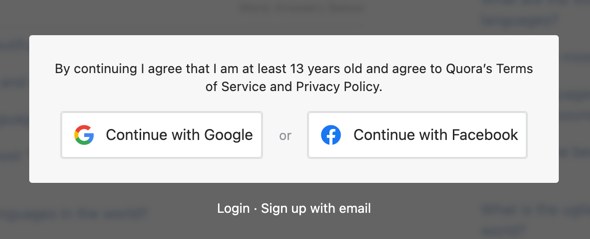
- 第二个例子来自纽约时报的报纸网站。与Quora 类似,您可以免费阅读一篇文章,但需要注册或订阅才能进一步访问。
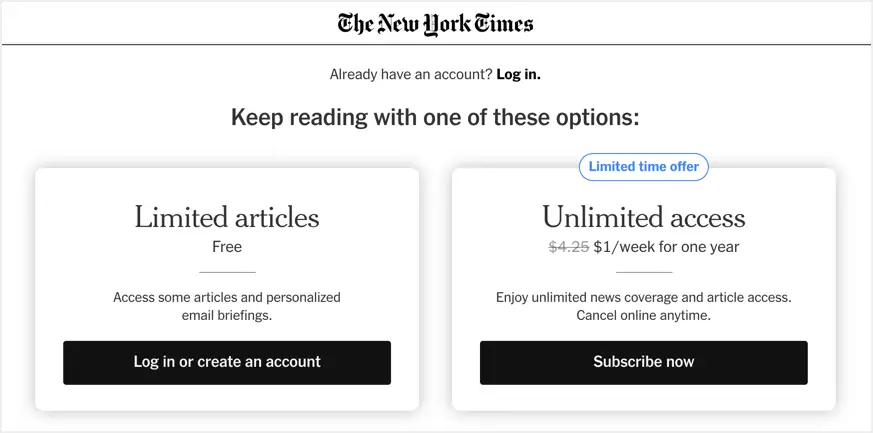
- 最后一个示例来自Business Insider,它在检测到浏览器中的广告拦截器时锁定内容。您需要禁用广告拦截器或订阅才能阅读内容。
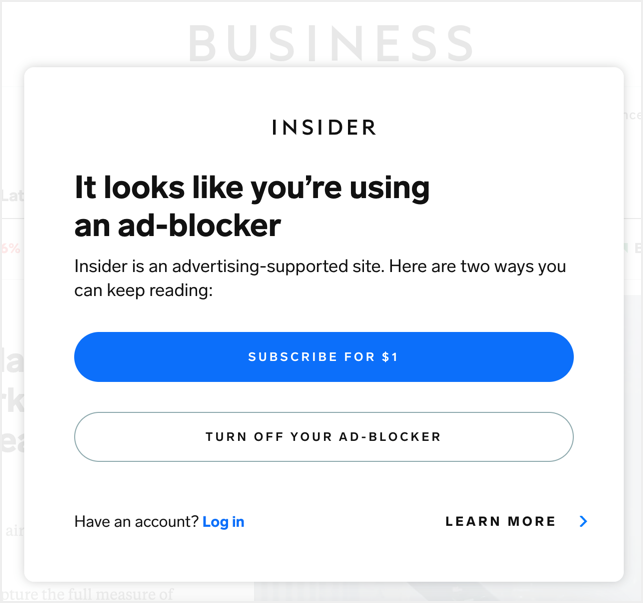
由于这些站点较大,因此它们以高级方式使用内容阻止。但是,您可以通过订阅等简单方式使用它来收集电子邮件并为登录用户提供特殊内容。
内容储物柜WordPress 插件
WordPress 内容储物柜插件可以提高您的社交分享、流量和转化率,所有这些都可以帮助您实现成功的在线形象。内容储物柜插件使您能够锁定博客文章、文章、报告、网络研讨会、可下载工具和其他类型的材料。
我们将研究两个不同的WordPress 内容储物柜插件、它们的功能以及它们是否适合您的网站。这些插件包括:
1. 使用订阅解锁选择Opt-In Content Locker Lite 插件锁定内容
Opt-In Content locker lite 是一个免费的WordPress 插件,通过简单地限制某些特定内容,直到用户订阅您的网站,即可快速轻松地从您的WordPress 网站捕获订阅者。该插件提供了两种验证订阅者的方法,您可以使用链接验证或使用代码验证解锁内容。转到您的WordPress 管理面板,在“插件> 添加新”部分下安装并激活插件。之后,您可以继续配置设置以锁定您的内容。
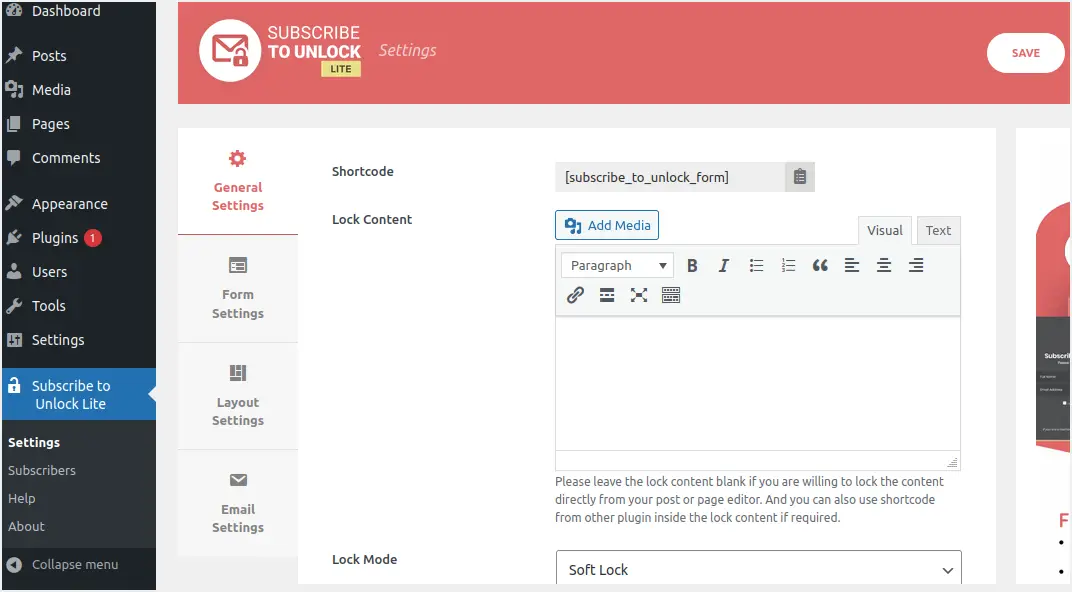
- 转到“订阅解锁精简版”菜单,然后单击“常规设置”。
- 该插件将生成一个短代码,您需要在内容下方复制和使用该短代码。但是,您可以在完成所有其他设置后复制此简码。因此,向下滚动并继续配置。
- 将“锁定内容”框留空,因为您可以显示要解锁的订阅表格。您也可以将任何其他插件的短代码粘贴到此“锁定内容”框中。
- 单击“锁定模式”下拉菜单并选择两个可用选项之一– 软锁定和硬锁定。
- 然后,如果您希望在解锁材料内容之前启用订阅的电子邮件验证,请选中验证复选框。
- 填写其余字段。有四种类型的消息:解锁链接消息、表单成功消息、表单所需错误消息和表单错误消息。
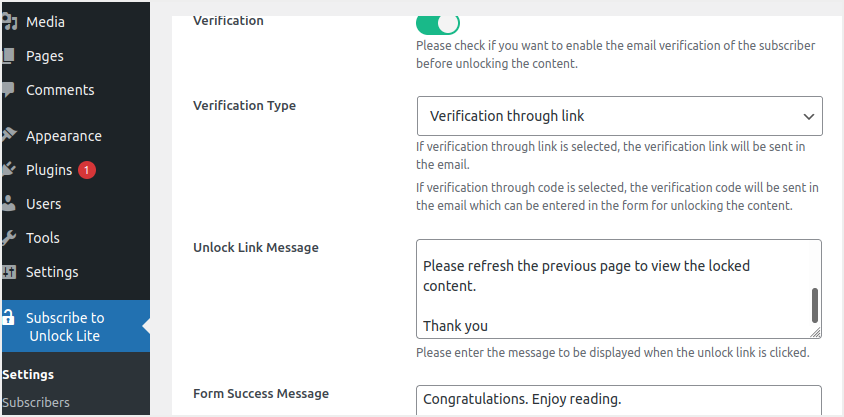
- 在“表单设置”中,添加您希望在标题、副标题上显示的名称,以及订阅者是否有义务显示其姓名。单击“保存”按钮以保存您的更改。
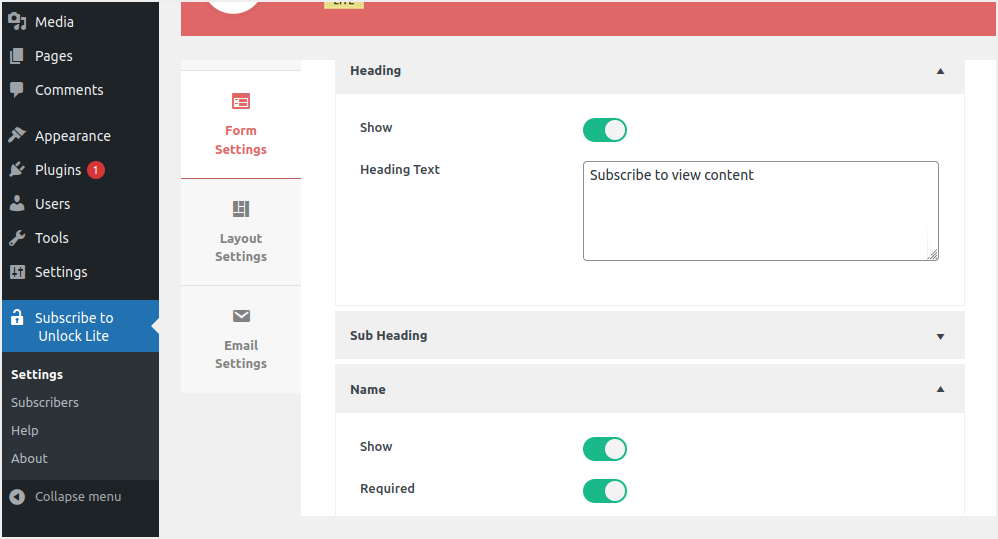
- 向下滚动并设置订阅者的用户名和电子邮件在表单设置中的显示方式以供他们填写。
- 选择“条款和协议”选项卡,选中该框,然后键入将出现在表单上的文本。
- 创建您喜欢的按钮文本。同样,转到页脚区域,检查它,然后键入所需的页脚文本。
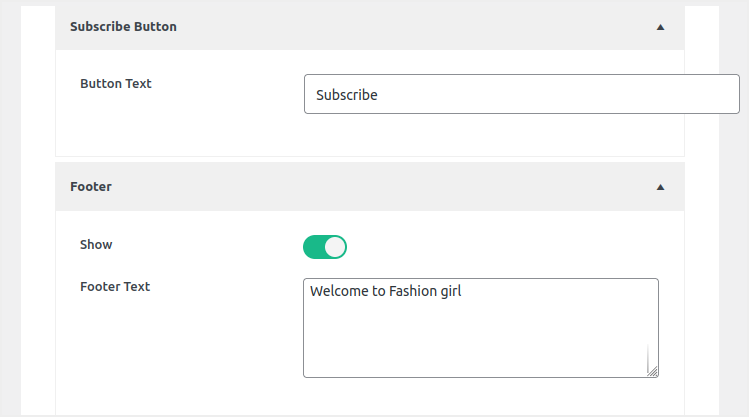
- 导航到“布局选项”选项卡,然后从出现的下拉菜单中选择所需的表单布局模板。
- 要保存更改,请单击“保存”按钮。
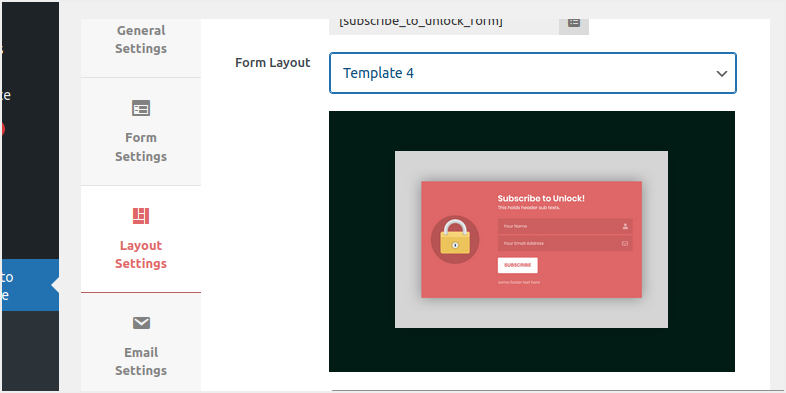
- 最后,转到“电子邮件设置”并自定义您的电子邮件主题、发件人电子邮件、发件人姓名和电子邮件信息,这些信息将出现在您订阅您的材料后发送给订阅者的链接或代码上。
- 完成设置后,单击“保存”按钮保存更改。
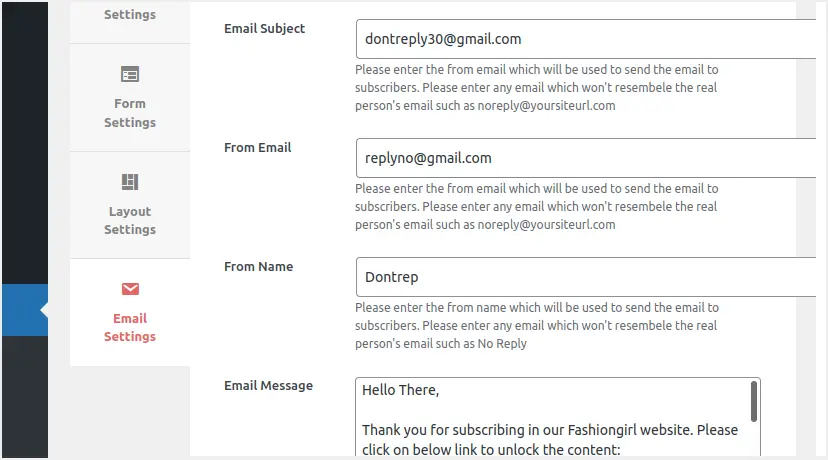
现在您已完成设置,返回“常规设置”并复制短代码。在要锁定内容的帖子中插入复制的短代码。您必须将短代码粘贴到要隐藏的内容部分的上方。发布帖子并检查内容锁定在浏览器上的外观。
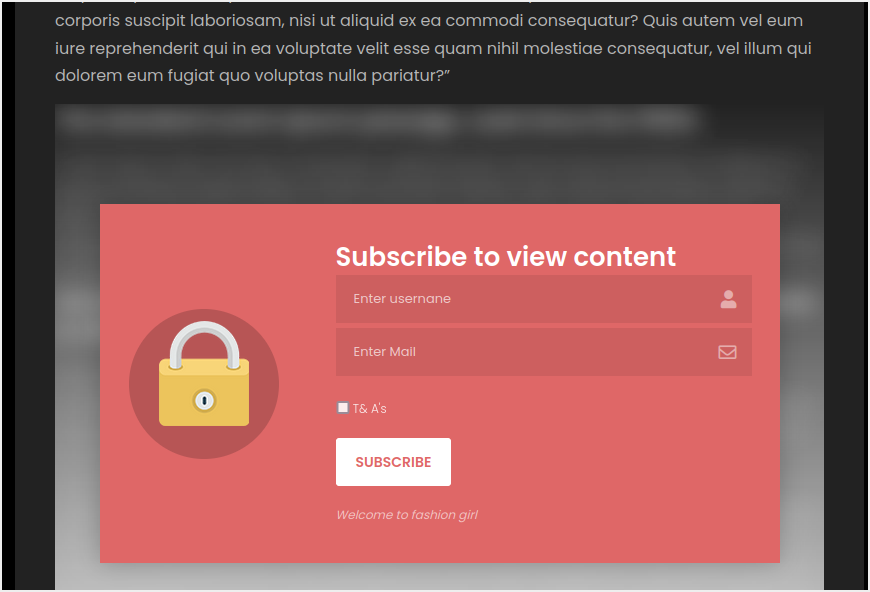
在解锁内容之前,用户需要先填写表格并点击“订阅”按钮。
请注意,在插件的高级版本中,您可以直接从帖子或页面锁定内容。在这种情况下,您的页面/帖子顶部的锁定图标将使您能够做到这一点。
2. 使用WP Private Content Plus 插件锁定内容
WP Private Content Plus 是一个WordPress 插件,可以轻松保护您的关键WordPress 网站内容免受访问者、成员、指定用户角色或一组用户的影响。此插件支持帖子、页面、自定义帖子类型、导航菜单、小部件和帖子附件的内容限制。与我们之前解释的插件类似,您可以使用简码并隐藏帖子和页面的某些内容。它还为每个站点用户提供了他们自己的私人门户页面,并使管理员能够将用户特定的材料添加到此客户端部分。此私人门户中的资料仅对所有者可见。
WP Private Content Plus 还允许您根据登录状态和角色向不同用户显示各种菜单项。由于许多功能仅限于高级版本,我们将在此解释一些免费用户可以使用的内容锁定功能。使用此插件来锁定您的内容。
启用内容锁定
- 转到您的WordPress 仪表板并像安装任何其他插件一样安装该插件。
- 激活插件后,向下滚动并转到“私人内容设置”菜单。
- 选中“启用私人内容模块”复选框,然后单击“保存更改”以应用更改。
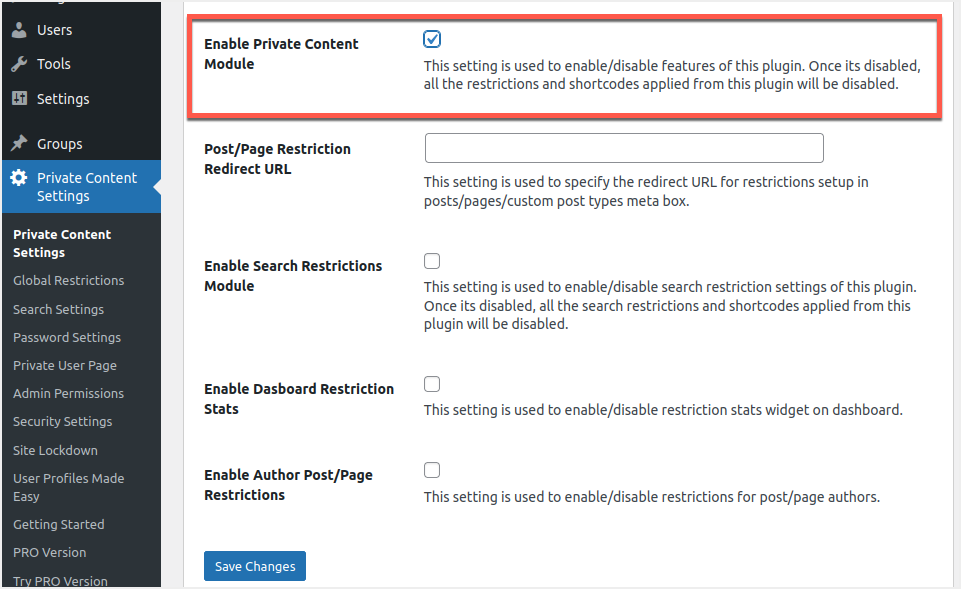
此功能将启用内容锁定并允许您使用页面特定和全局设置。您可以禁用此功能以通过单击完全释放您网站上的所有锁定内容。
为用户角色全局锁定内容
要锁定您网站上的全部内容,请转到“私人内容设置> 全局限制”菜单。您可以在帖子的“帖子设置”下“启用全局限制”选项。
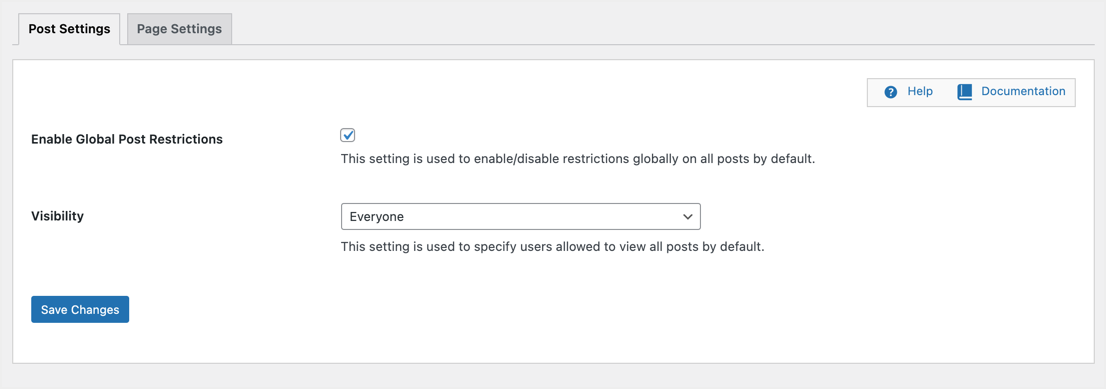
从“可见性”下拉列表中选择用户角色以允许该用户角色查看内容。所有其他用户角色将被限制查看您的帖子。例如,您可以为“Selected User Roles”选择“Visibility”,然后选择“Editor”选项。
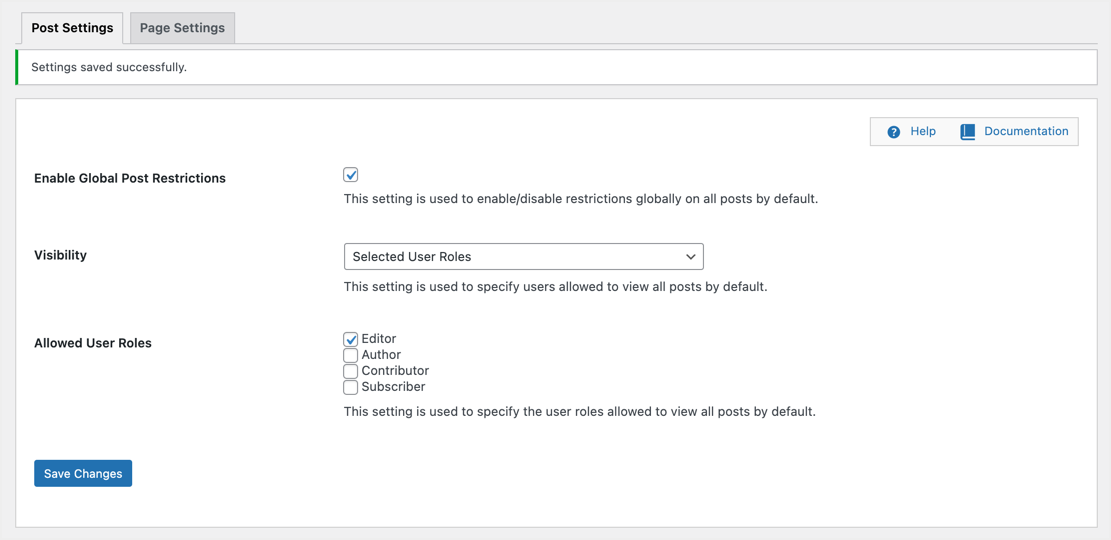
只有您站点中的编辑可以查看所有帖子内容,所有其他用户会看到一条小消息,上面写着“您无权查看该内容”。
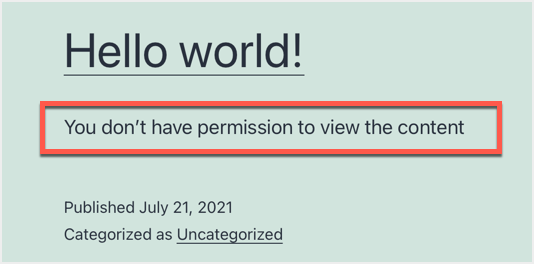
同样,您可以在“页面设置”选项卡下启用页面的全局限制。
锁定用户角色的特定帖子内容
如果您只想锁定特定的帖子或页面内容,请先禁用您应用的任何全局限制。编辑帖子或页面并向下滚动以查看显示“WP Private Content Plus – 限制设置”的元框。您可以在此处设置将应用于该特定帖子的可见性和允许的用户角色。
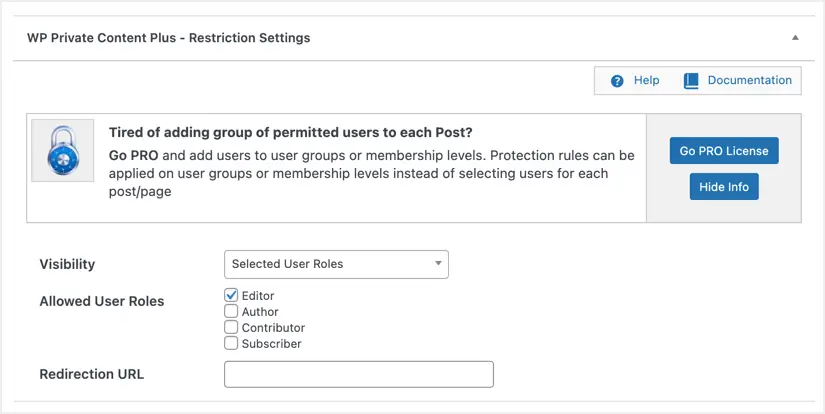
当有人尝试查看受限帖子时,该插件将显示与上述类似的消息。此外,您可以设置设置重定向,以便将受限用户重定向到另一个页面。也可以上传只能由受限用户角色访问的文件。
请注意,受限帖子将在所有存档页面(如类别、标签和作者存档)中显示相同的“您无权查看内容”消息。
为用户创建私人页面
该插件的下一个显著功能是它允许您为每个用户和个性化内容创建自定义页面。请注意,您只能为免费版的用户创建一个自定义页面,并且需要购买高级版才能将多个帖子分配给用户。作为第一步,您需要像网站上的任何其他页面一样创建一个新页面。
- 转到“页面>添加新”并创建一个新页面。你可以随心所欲地称呼它。例如,“每个用户都有内容的私人页面”。
- 插入短代码[wppcp-private-page] 并发布页面。
- 当您在浏览器上查看此页面时,它将显示一个空白页面,因为它没有任何内容。
- 下一步是查找用户,以便您可以为该用户创建自定义页面。转到“用户”菜单并找到所需的用户名。为了演示私有页面的功能,我们将在本文中使用用户名johndoe 和precious。他们是我们的订阅者,如下图所示。
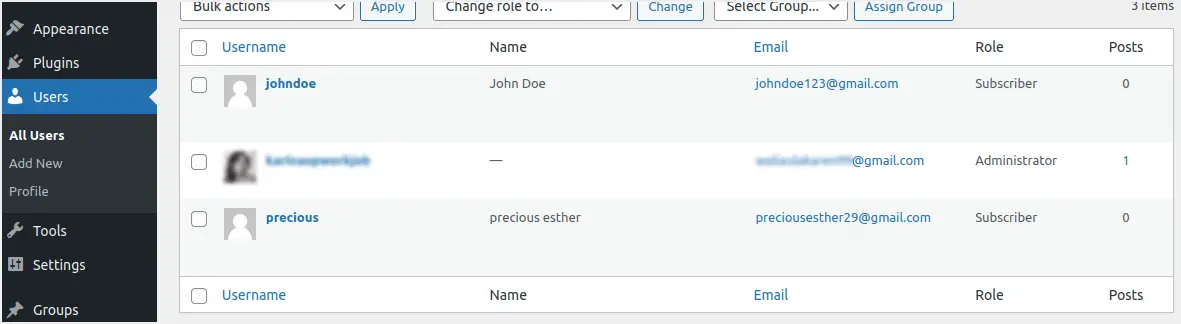
- 最后一步是转到“私人内容设置> 私人用户页面”菜单。
- 输入您要创建自定义页面的用户名,然后单击“加载用户”按钮。
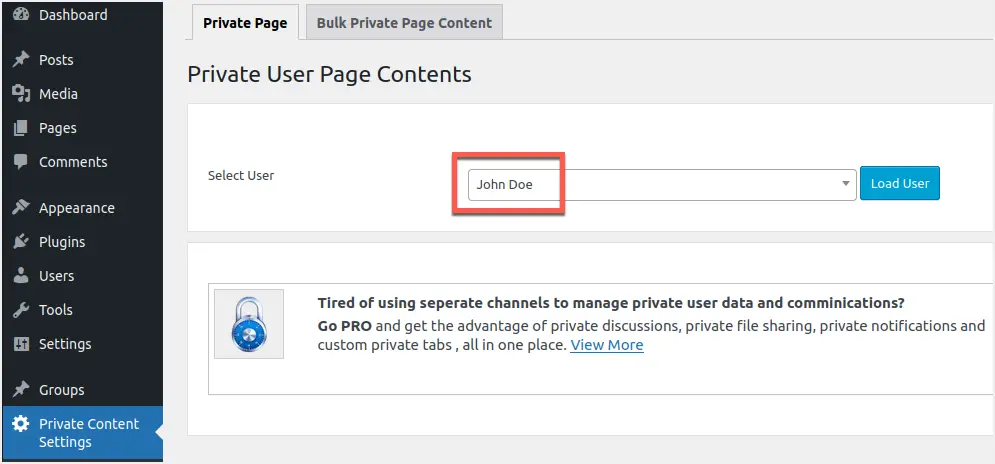
- 该插件将为您加载一个编辑器,以添加用户指定的私人内容。
- 为所选用户键入私人内容后,向下滚动并保存。
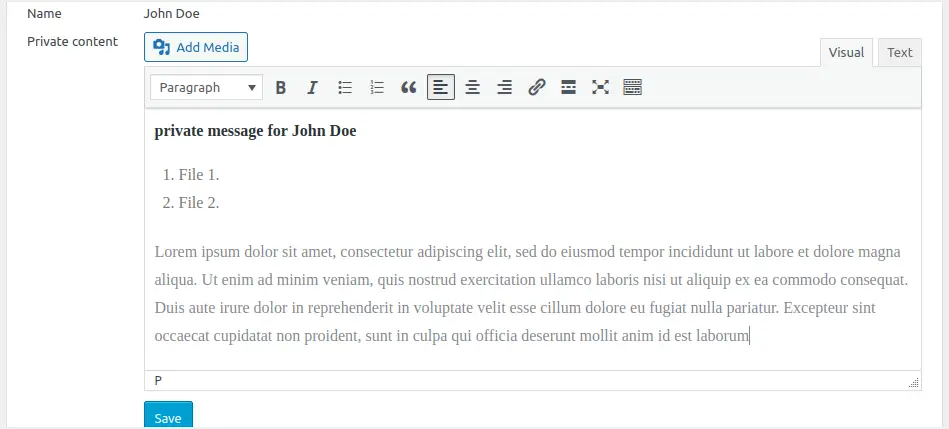
- 您将收到一条通知,说明您的私人内容已成功更新。
当您选择的人登录时,他们将有权访问您为他们指定的内容。在我们的例子中,当John Doe 登录时,他将看到为他锁定的内容。下图说明了这一点。
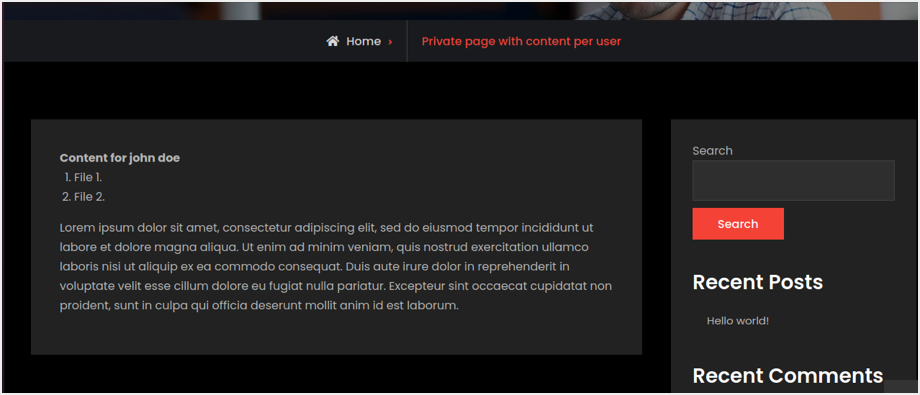
如果用户“precious”访问该站点的页面,则内容将不可见,因为我们仅将内容分配给“John Doe”。这种方法的好处是您可以使用单个“私人用户页面”部分为多个用户创建一个页面,而无需导航到不同的地方。但是,您需要专业版来为用户分配额外的帖子或页面。
结论
总而言之,我们可以说内容储物柜可以非常方便地帮助您的网站实现其转换目标。选择一个提供解决方案并满足您网站要求的插件。确保锁定访问者会响应并希望打开的内容。最重要的是,密切关注您的分析,以评估您的内容储物柜对您的效果如何。













